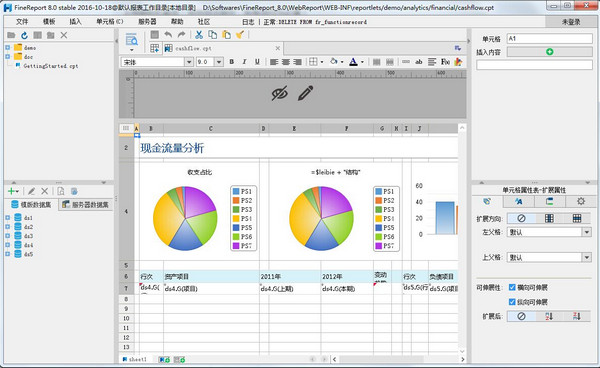
【基本简介】
FineReport官方版完美解决中国式复杂报表的设计问题。这种解决方式避免了大量的复杂SQL编写与前期数据准备,不需要写繁杂的表达式,将报表设计的效率提高了一个数量级。
【功能说明】
1、三维图表坐标轴增加透明度。2、柱形图,条形图值为负值时标签的显示。
3、图表切换名字支持公式。
4、地图显示优化。
5、平台登录页重新设计。
6、平台首页权限控制,不同角色可以设置不同首页。
7、报表终端管理,支持不同设备显示不同报表。
8、移动端重新设计,原生实现。
9、表单改进,支持移动端展现。
10、Flash支持横向打印。
11、复选框和复选框组支持控件样式打印和导出。
12、邮件正文和标题能获取到单元格值。
13、Sheet名可动态传参可控制根据用户名显示其对应的Oracle表和存储过程。
14、参数面板属性表位置改变,参数面板支持滚动条。
15、仪表盘新增两种新的样式。
16、报表封面设置。
17、支持邮件SMTP服务器端口与加密设置。
18、完善邮件显示报表正文功能,支持exchange和其他更多邮箱。
19、注册信息支持导出。
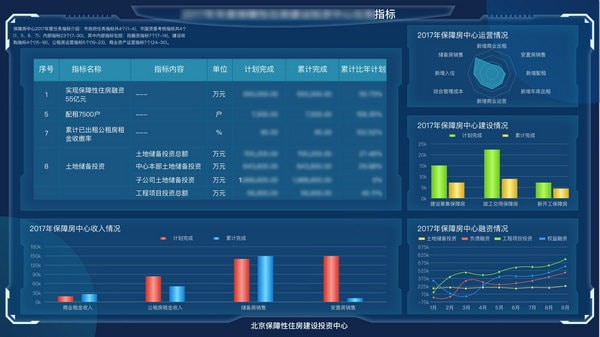
【软件特色】
应用安全FineReport采用更安全的RSA+SHA256,新增cookie增强、文件上传校验、Security Headers及访问控制等一系列安全防护功能。
账户安全
FineReport提供了包括单一登陆控制、异常登录提醒、访问频率控制、防暴力破解、强密码策略等,同时提供更加详细的审计日志。
数据安全
FineReport提供完备的权限控制,提供多种权限验证方式,同时对密码信息统一进行加密存储。
运维安全
FineReport提供定期的系统备份,保证系统被恶意更改后可恢复;客户也可以实现安全分析,资源变更追踪以及合规性审计等。
高可用性
采用无主机模式,节点宕机后系统仍可正常运行。能自动检测节点情况,节点宕机后,自动切换其他节点,登入的用户无需重新登出。集群支持所有单机功能。
高一致性
所有通过FineReport进行的配置和资源修改能做到随时同步,能智能检测各节点的版本文件。
高适应性
适配各种网络环境,适应各操作系统,可组合不同操作系统做在同一个集群里,适应多种常用的 web服务器。

强扩展性
基于良好的架构设计,FineReport集群可以添加更多种文件的存储方式和支持的数据库,无论横向还是纵向,都有良好的扩展表现。
全新视觉交互
设计风格商务简约,视觉核心化,数据可视化效果更为卓越,用户也更加聚焦数据本身,数据分析之旅更为流畅、自然。
系统更加稳定
支撑大数量用户,各管理系统页面可达到秒级响应。日志存储脱离数据库,应用帆软自主开发的swift引擎,全面提高了日志存取分析的效率,并有效避免由于日志过大导致系统过慢甚至宕机。此外,10.0将系统配置数据从xml改存至数据库,避免出现相关配置数据丢失。
关键功能增强
提供更加强大的用户管理,目录管理、权限管理和日志管理,如实现用户禁用、模板目录混排、权限复用、全部平台操作日志记录等功能,且增强了权限配置的易用性。
优化了智能释放的机制
在内存占用达到阈值时可以通过强制GC有效地回收资源,进而保证系统的可用性。同时用户可选择在内存使用过高时自动地清理过早或过大的会话。
增强了模板限制功能
通过对于数据集中的行数、模板中的单元格数、sql的执行时长进行限制,有效地防止单模板占用过大内存、sql执行过久造成线程阻塞的问题。
会话周期管理
使用延迟队列检查session是否过期,令用户可以通过简单的设置对会话的生命周期进行管理。
云端运维
在云端帮助用户分析系统使用情况,找出性能问题模板。

【功能介绍】
1.点选拖拽的简易操作模式一键连接数据源,类Excel的拖拽操作模式,无需付出额外的学习成本,也不需要代码基础,简单拖拽5分钟就可制作出一张报表,并可以让任何人通过Web查看。
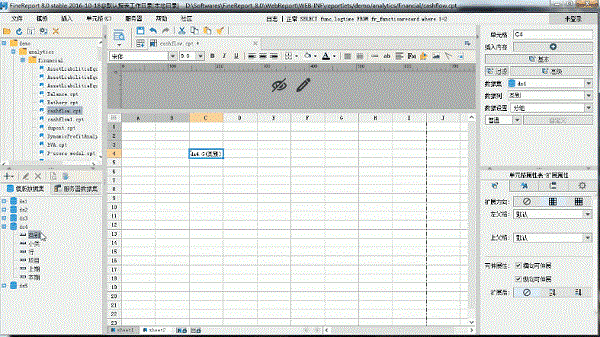
2.自由的数据报表设计
FineReport独有的普通报表、聚合报表和决策报表3种设计模式,可以让您设计出各种功能、各种样式的报表,满足企业各类数据分析场景需要。
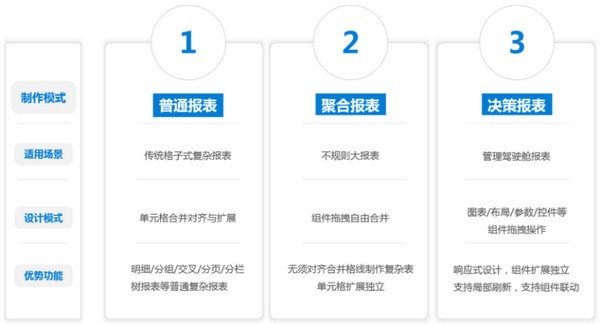
3.灵活的参数配置
简单的参数操作和自由的参数布局,加上十余种查询控件,助您轻松实现各种自定义的数据筛选查询,通过多维观察综合分析,再发表您独特的数据洞见。
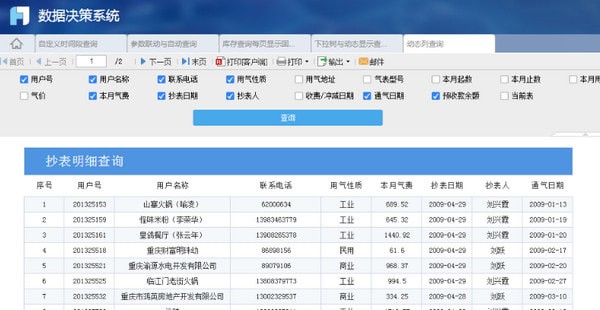
4.炫酷的可视化与交互效果
自主研发15种图表类型,50余种图表样式,平滑的动态交互效果加上个性化的图表配置,除了可视化展现形式的多样性外,还能打造出各种炫酷的可视化效果。
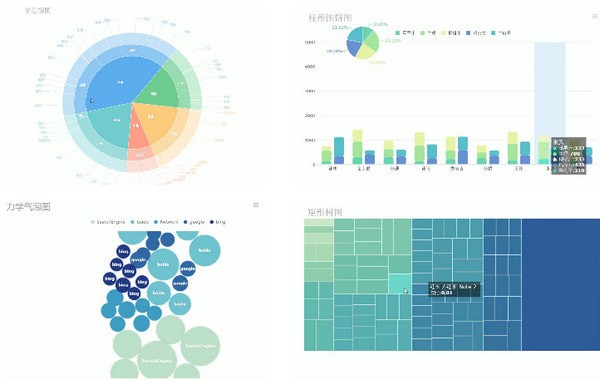
5.强大的数据填报输入
自由编辑填报样式,支持全方位数据校验逻辑,智能的提交控制,以及灵活的离线填报,轻松实现数据的增删改,并支持批量导入excel,让沉淀的历史数据焕发生机。
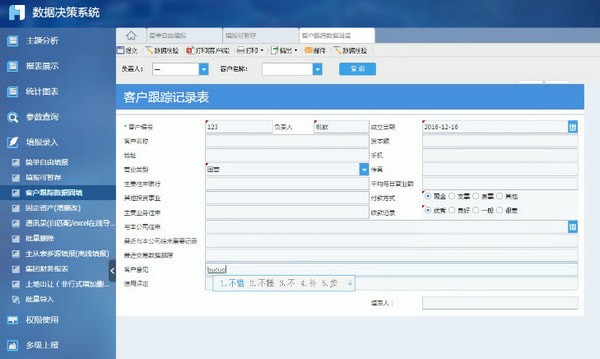
6.企业级的报表管理平台
借助FineReport的数据决策系统,可以轻松实现对用户、数据、报表和权限的统一管理,搭建企业级的报表平台,在统一平台上完成数据集中管控。
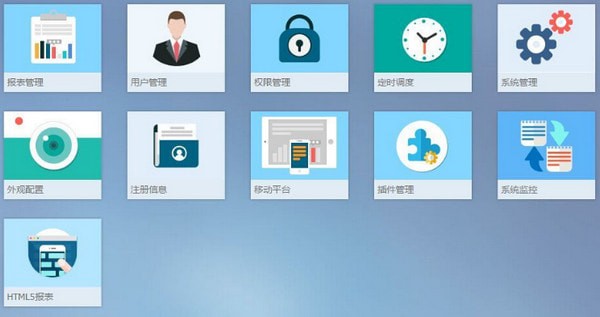
7.完善的多屏应用方案
FineReport也为多屏时代的企业带来了全方位的数据可视化管理,从PC端到移动端再到大屏的数据呈现,都无须专门设计,帆软提供一站式解决方案。
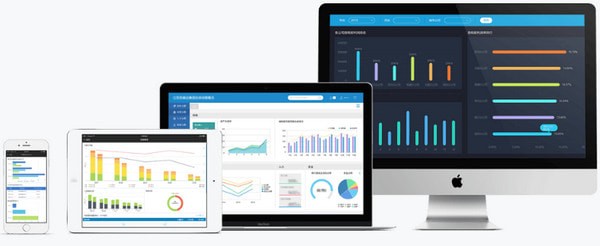
8.以天为单位的极短实施周期
纯Java构造,多种方式轻松部署,可以灵活地与其他系统集成与调用,并提供灵活的性能与风控方案,运维拓展无压力。
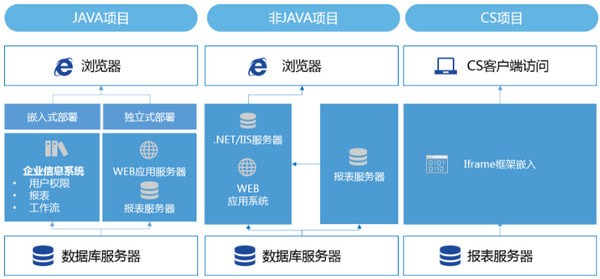
【使用方法】
第一步,由于这里使用数据库查询作为数据源,需要添加数据库查询;ds1已经连接到数据库,然后添加数据库脚本,如下图所示:
第二步,选择“t_books”数据库表,然后将id、name和author三个字段作为列表的三列,并添加报表头部描述,如下图所示:
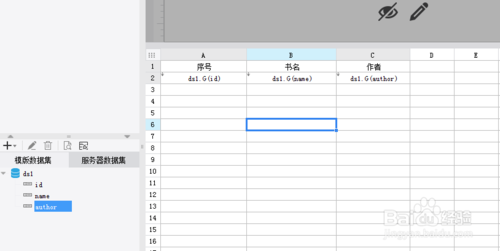
第三步,将列表的三个字段居中显示,选择这个列表添加列表边框,如下图所示:
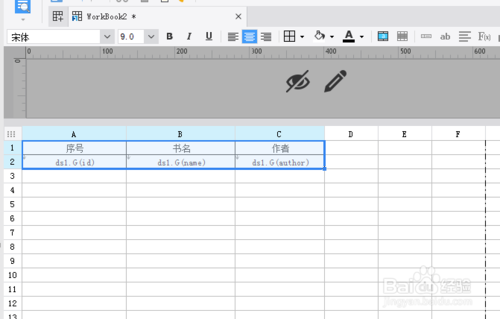
第四步,为了区别表头和表体内容,将表头字体放大加粗、添加背景色等,如下图所示:
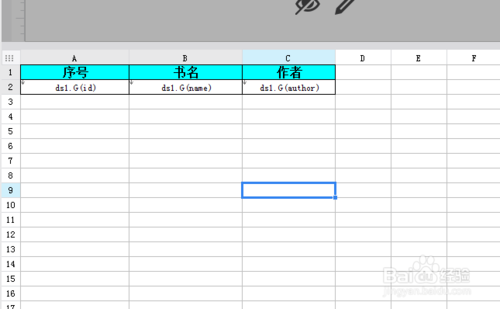
第五步,设置完毕后,点击“保存”图标,文件名设置为“基本报表”,如下图所示:

第六步,点击报表设计器左上方的分页预览,在浏览器查看设计报表的效果,如下图所示:
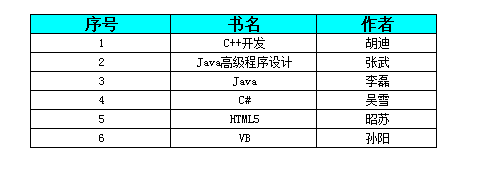
【操作技巧】
报表生成器FineReport中如何制作表单?1.新建表单
点击文件>新建表单,如下图:
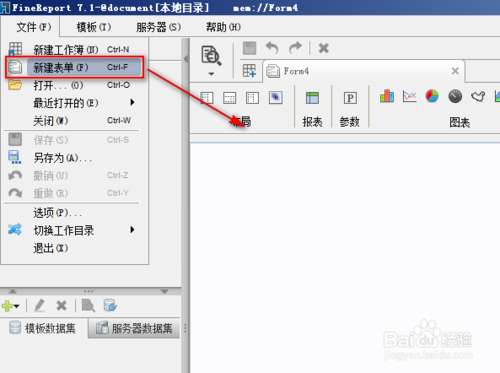
2.拖入组件
如上图所示的效果图,我们可以看到该表单需要有1个下拉框控件以及对应的1个标签控件和一个查询按钮,还需要一个以表格形式显示数据的报表块和显示图表的图表块,此时,我们确定了需要在表单中添加一个报表块,一个图表块,3个控件。
3.参数组件
从工具栏中将参数组件拖拽至表单主体中,并将相应的三个控件:下拉框、文本控件和查询按钮拖拽至参数组件中,并设置标签控件的控件值为:客户,如下图:
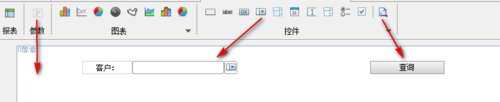
4.报表块组件
从工具栏中将报表组件也拖拽至表单主体中,如下图:
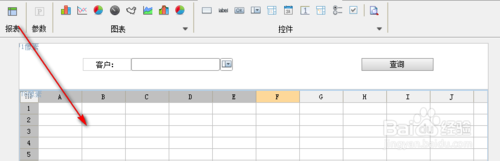
5.注:如果组件数量过多,在web端展示的时候自适应在一页内显示会比较拥挤,那么此时可以在右侧下方选中整体框架body,在右侧上方的属性表中将组件缩放修改为自适应原样缩放,如下图:
充满展现区域:是指在web端展示的时候,所有组件自适应充满整个浏览器页面显示,不出现滚动条;
自适应原样缩放:是指在web端展示的时候根据制作表单时候组件大小比例显示,并不缩放充满整个web页面,如果超过页面大小,会出现滚动条。
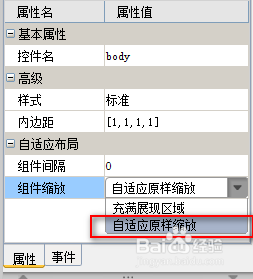
6.图表组件
再从工具栏中将图表组件拖曳至报表块组件的下方,如下图:
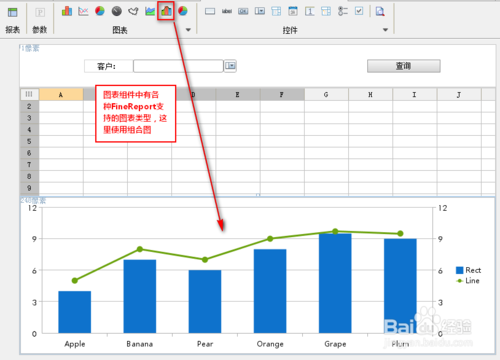
7.控件绑定数据
定义数据集
效果图中,新建数据集ds1:SELECT 产品名称,库存量,产品.成本价 ,产品.单价 FROM 订单,订单明细,产品 where 客户ID='${company}'and 订单.订单ID=订单明细.订单ID and 订单明细.产品ID=产品.产品ID,参数company的默认值为VINET,。
注:参数名字必须与客户ID下拉框控件名称保持一致。
客户下拉框控件
选中下拉框控件拖拽到适当位置,下拉框控件名设为“company”,数据字典来自FRDemo数据库的客户表(数据类型选择数据库表,数据库选择FRDemo),实际值和显示值分别为客户ID和客户名称,控件值为VINET:
注:查询按钮必须是预定义好的查询按钮。
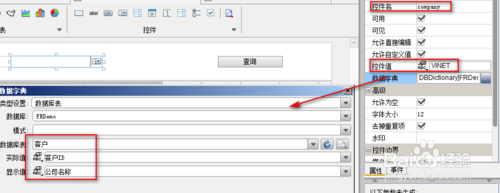
8.报表块
参数面板与控件都已经设置好之后,点开报表块里面的触笔按钮,进行报表块编辑界面,如下图:
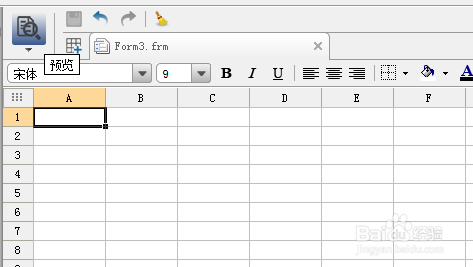
9.新建数据集
效果图中,报表块里面要显示订单明细数据,根据客户ID进行过滤,新建数据集ds2:select * from 订单 where 客户ID='${company}',company默认值为VINET.
10.表样设计
如下图所示,设计表样:
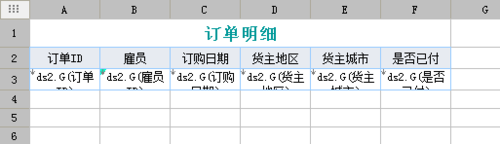
11.点击左下角的表单按钮回到表单的设计界面,选中报表块,可在右侧的属性表中设置其报表块工具栏是否可见,如下图:
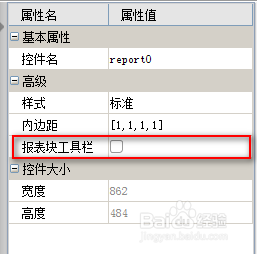
注:报表块工具栏默认不显示,如果要显示即勾选即可,不显示工具栏,则如果数据有分页,是无法显示分页按钮的,即,只有勾选了报表块工具栏选项才能使用分页按钮,才可以查看第二页以后的数据。
12.图表块
鼠标选中图表块所在区域,为该图表绑定数据,图表数据源来源于数据集数据源,其分类系列设置如下:
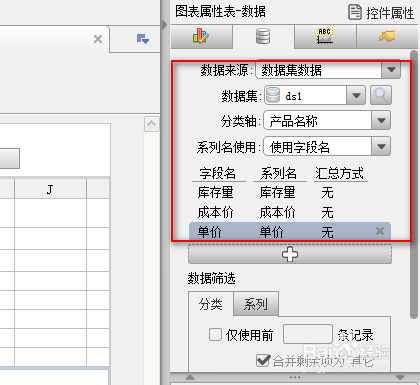
13.条件属性
由于该图表块类型为组合图,即需要通过图表条件属性来修改不同系列的图表类型,如下图,新增一个条件属性,设置当系列序号为3的时候,其坐标轴为次坐标轴,图表类型为折线图:
注:设置条件选择系列序号的时候需要与数据绑定时的数据列顺序相匹配,在上图设置图表数据时,库存量、成本价和单价的系列序号依次为1、2、3,条件属性主要是设置库存量系列用柱形图展示,成本价和单价用折线图展示并使用次坐标轴。在添加一个组合图时,会默认添加2个条件属性。
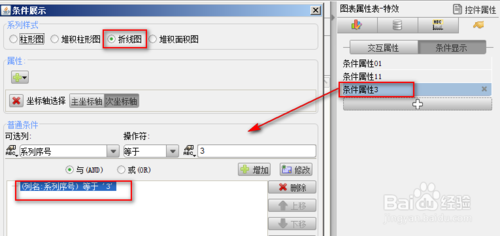
14.保存表单并预览
保存表单,表单模板后缀名为.frm,点击预览按钮进行预览,即可看到效果。
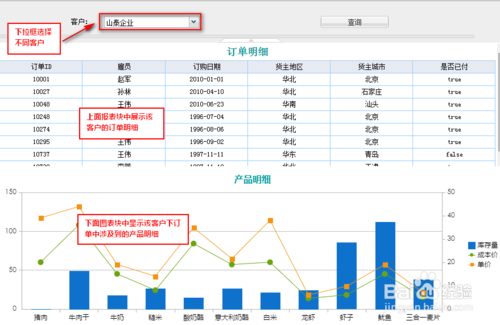
图解FineReport 9.0创建与SQL2016数据库连接:
1.下载并安装好FineReport9.0和SQL Server 2016。
2.开始——>所有应用——>Microsoft SQL Server 2016——>SQL Server 2016 Master Data Services Configuration Manager(单击打开),如下图所示:
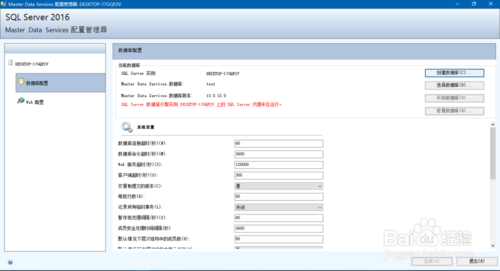
3.创建数据库,下一步,如下图所示:

4.身份验证类型选择SQL Server 账户,设置用户名和密码,测试连接,提示连接已成功,则进入下一步,如下图所示:
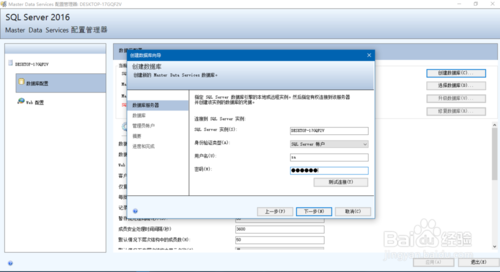
5.输入数据库名称(名称随意,好记就行),之后一路点击下一步就行,如下图所示:
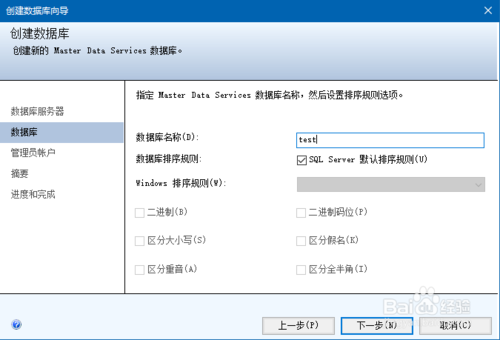
6.创建成功,如下图所示:
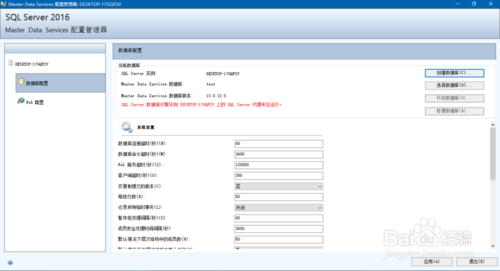
7.打开FineReport9.0,点击框起来的图标,如下图所示:
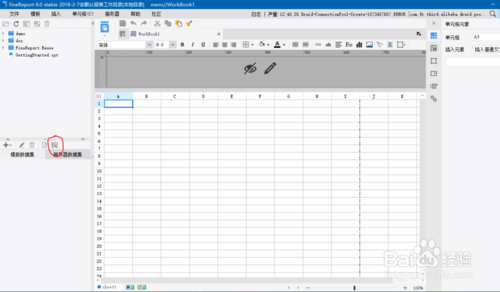
8.点击图标,选择JDBC,数据库选择SQL Server,会自动配置好驱动器和URL,如下图所示:
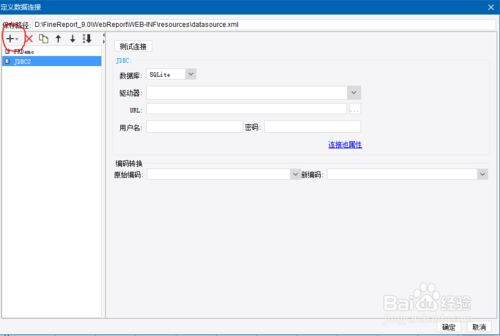
9.将数据库名称写在URL后面,并填上用户名和密码,测试连接,连接成功后点击确定,就建立好了FineReport和SQl Server的连接,如下图所示:
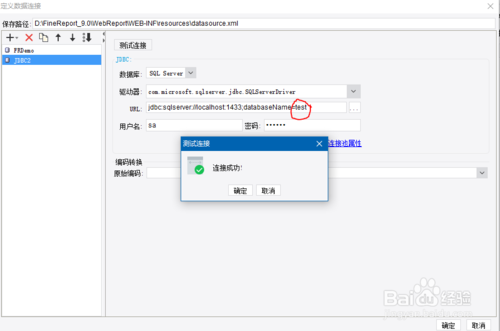
【更新日志】
1、点选拖拽的简易操作模式2、复杂多样的数据报表制作
3、配置灵活的可视化参数面板
4、丰富多样的可视化与交互效果
5、强大到咂舌的数据填报输入
6、企业级的报表管理平台
7、完善的多屏应用方案
8、以天为单位的极短实施周期



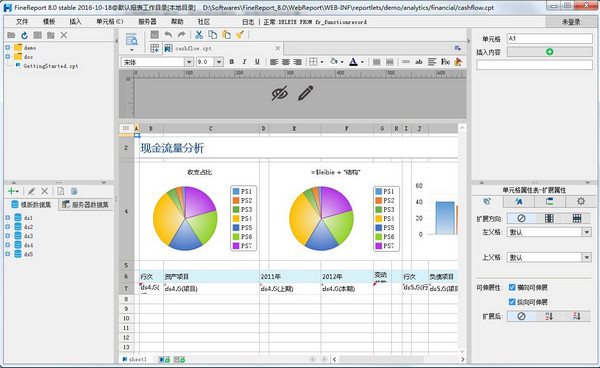
































 360云盘同步版官方下载
360云盘同步版官方下载 影音先锋
影音先锋 酷狗音乐
酷狗音乐 美图秀秀
美图秀秀 微信电脑版
微信电脑版 网易云音乐
网易云音乐 谷歌浏览器
谷歌浏览器 种子搜索神器
种子搜索神器 安卓模拟器
安卓模拟器 爱思助手
爱思助手 应用宝
应用宝 西瓜影音播放器
西瓜影音播放器 火狐浏览器
火狐浏览器 360安全卫士
360安全卫士 PDF转换成WORD转换器
PDF转换成WORD转换器 WIFI万能钥匙
WIFI万能钥匙 QQ电脑管家
QQ电脑管家 猎豹浏览器
猎豹浏览器 迅雷7
迅雷7 YY语音
YY语音